1. Ao clicar em “Notícia” a tela de publicação de notícias será aberta:
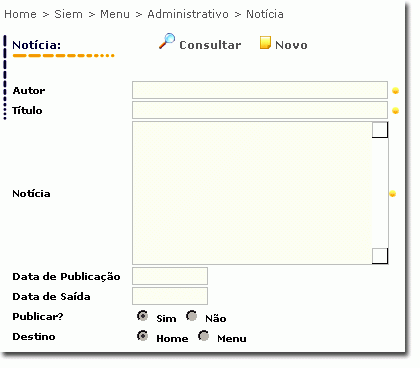
2. Para consultar uma notícia gravada em sua Unidade de Ensino clique no botão "Consultar".
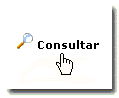
3. Em seguida, serão carregados no lado direito da tela mais dois botões: os botões "Lista" e "Filtro". Clique no botão "Filtro".
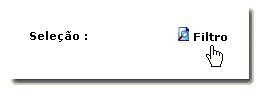
4. Ao clicar no botão "Filtro" a página dos filtros disponíveis será carregada. Existem três filtros: por Autor, Título e Intervalo de Datas.
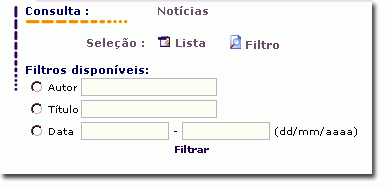
Não é necessário colocar o nome do Autor ou o Título inteiro na caixa de pesquisa, conhecendo apenas parte dele você já consegue localizar. Agora, para a data é obrigatório seguir o padrão de dia, mê e ano (dd/mm/aaaa). Como exemplo, usaremos o filtro de data:
5. Digite o intervalo de datas no formato dd/mm/aaaa e clique no botão "Filtrar".
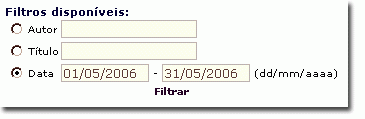
6. As notícias publicadas neste intervalo serão carregadas nos resultados. Clique no nome do Autor para consultar ou alterar o conteúdo da notícia.

7. Os dados serão carregados no lado esquerdo da tela:

8. Caso tenha feito alguma alteração na nos títulos ou no código HTML não esqueça de clicar no botão "Gravar".
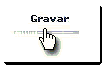
9. Se você deseja publicar a notícia em outra Unidade de Ensino clique no botão "Avançar".
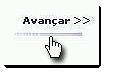
10. Uma tela com os nomes das Unidades de Ensino será carregada para a seleção.
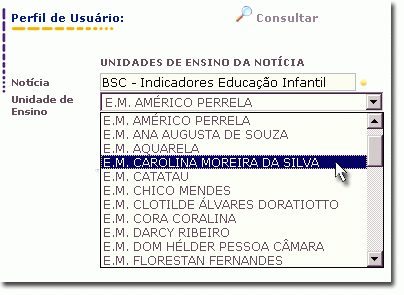
11. Escolha a Unidade de Ensino desejada e clique no botão "Adicionar". A notícia será adicionada automaticamente à Unidade de Ensino.

12. Caso queira saber em quais Unidades de Ensino a notícia já está publicada. Nesta mesma tela clique no botão "Consultar".
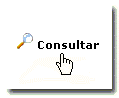
13. Em seguida será carregada na tela o botão "Lista"
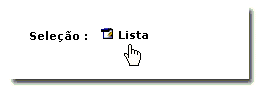
14. Clique em "Lista" para que seja carregada a listagem das Unidades que tem a notícia publicada.
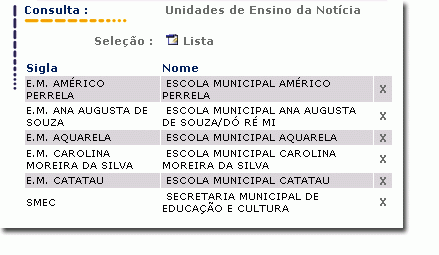
Clique aqui para Consultar/Alterar um aluno usando a listagem.